以前のバージョンのWindowsと同様に、Windows10はインターネットの可用性を検出できます。インターネットが機能しない場合、タスクバーのネットワークアイコンの上に黄色の警告アイコンが表示されます。プロキシサーバーまたは接続フィルタリングを使用している場合、そのオーバーレイを表示するのは非常に煩わしい場合があります。無効にする方法は次のとおりです。
![]() ネットワークアイコンの上にこの黄色のオーバーレイアイコンが表示されない場合は、次の方法で無効にできます。
ネットワークアイコンの上にこの黄色のオーバーレイアイコンが表示されない場合は、次の方法で無効にできます。
- 開いた レジストリエディタ 。
- 次のレジストリキーに移動します。
HKEY_LOCAL_MACHINE SOFTWARE Policies Microsoft Windows Network Connections
ヒント: ワンクリックで目的のレジストリキーにジャンプする方法 。
そのようなレジストリキーがない場合は、作成するだけです。 - 右側のペインで、という名前の新しいDWORD値を作成します NC_DoNotShowLocalOnlyIcon 。 1に設定します。
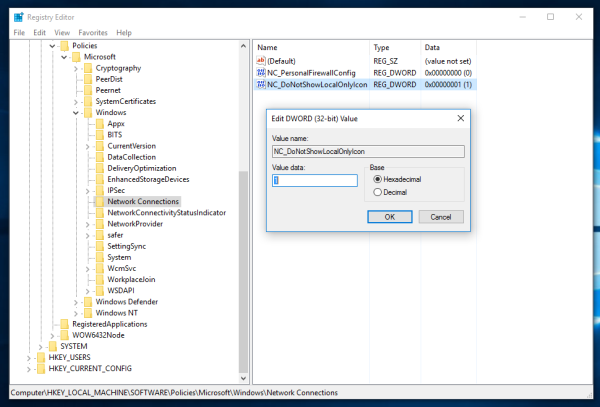
- レジストリエディタを閉じて Explorerシェルを再起動します 。場合によっては、 Windowsを再起動します 。
黄色のオーバーレイが消えます。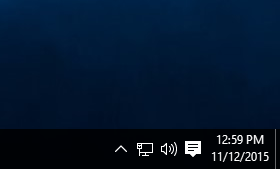
それでおしまい。このトリックは、Windows 7、Windows 8、およびWindows8.1でも機能します。
更新:このレジストリの調整は、Windows 10 AnniversaryUpdate以降では機能しません。









